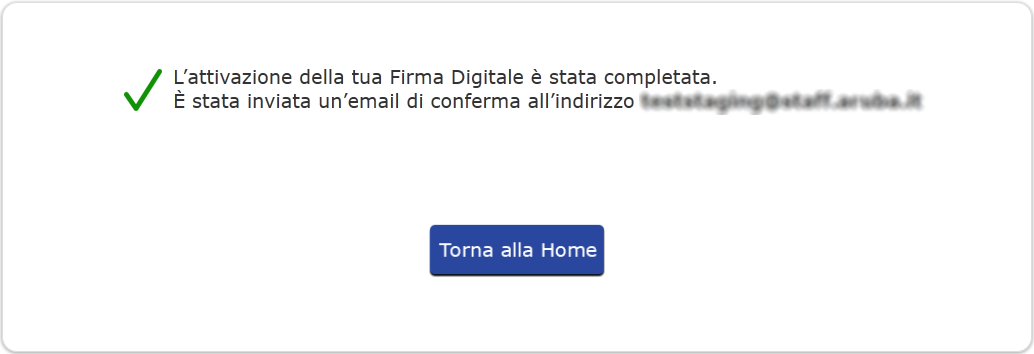GUIDE E FAQ
- Firma Digitale InfoCert
- Smart Card
- Business Key
- Firma Remota
- Aruba Sign
- Smart Card Aruba
- Aruba Key
- OTP Display
- OTP Mobile
- Firma Digitale
- Generali Firma
Prodotti consigliati
Aruba Key CNS con Video Riconoscimento
Spedizione: 24 ore
-
€ 80,80 € 85,80 (+ iva)
La firma digitale Aruba KEY CNS è il dispositivo di firma Aruba portatile ed estremamente maneggevole con incluso video riconoscimento
AcquistaSmart Card CNS Aruba con Video Riconoscimento
Spedizione: 24 ore
-
€ 54,00 € 60,00 (+ iva)
Smart Card CNS, la Firma Digitale Aruba su Card, firmare qualsiasi documento informatico, per accedere rapidamente a tutti i siti della PA e con identificazione tramite video.
Acquista
Scarica Gratuitamente la nuova versione del Software per la firma digitale InfoCert, Dike GoSign.
LLeggi di piùCome attivare la Firma Remota OTP Mobile
Dopo aver completato l'acquisto e inviato in originale la documentazione obbligatoria presso la nostra sede ti invieremo una email contenente il "Codice Utente" ed un link per completare la procedura di attivazione della firma
Per procedere all'attivazione della Firma Remota OTP Mobile, cioè quella senza dispositivo token, devi avere a disposizione:
- Codice Fiscale del titolare
- Codice segreto inviato tramite SMS
- App OTP mobile
1. Accedi alla pagina Attiva la tua Firma Remota - OTP Mobile
Ricevuta l'email, clicca su "ATTIVA FIRMA REMOTA".
Nella pagina Attiva la tua Firma inserisci Codice fiscale (o altro documento richiesto all'interno del menu a tendina) e Codice segreto inviato tramite SMS al numero indicato in fase di ordine di acquisto.
Poi clicca su Procedi per continuare la procedura:
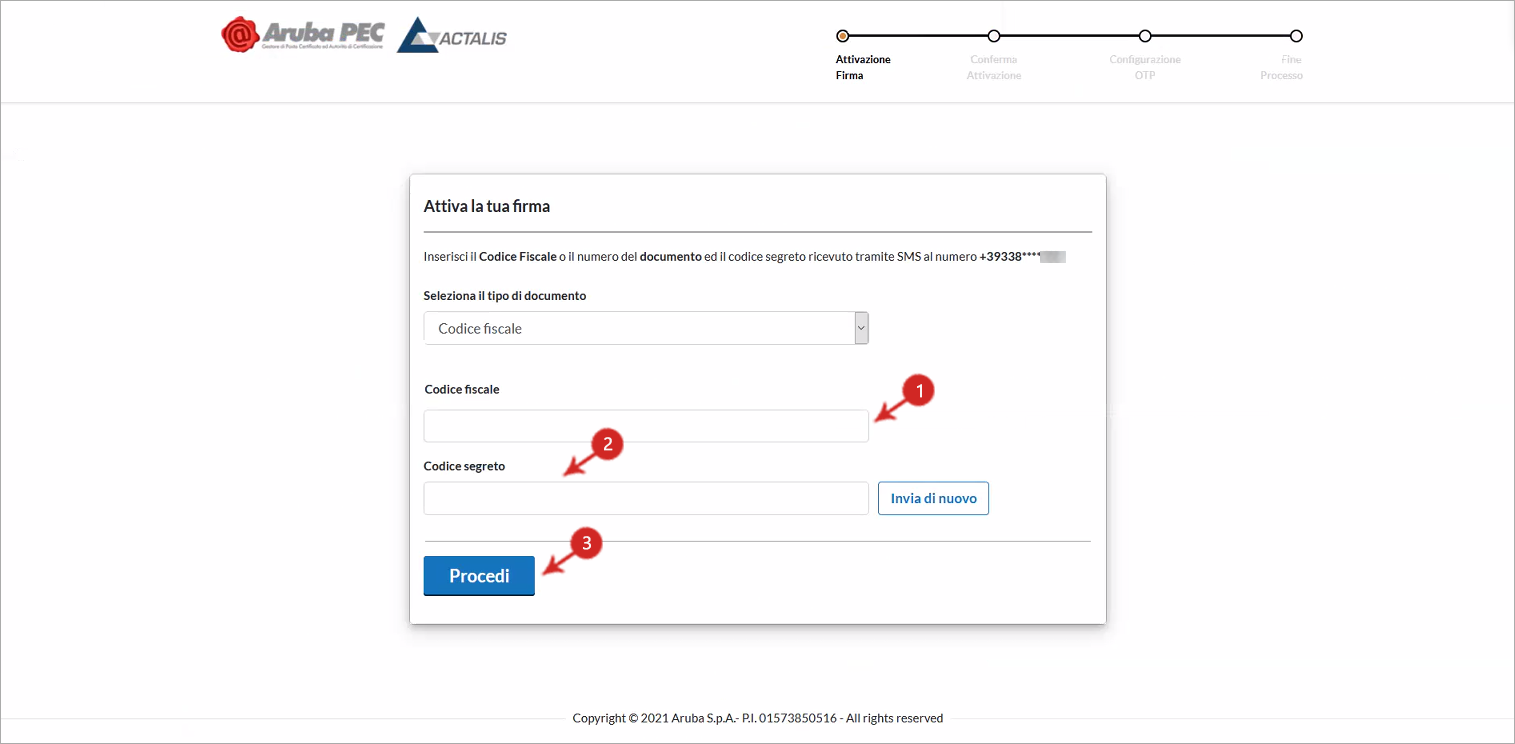
2. Scegli Nome Utente e Password
Continua la procedura di attivazione scegliendo "Nome utente" e "Password" da utilizzare per firmare quindi clicca sul pulsante "Procedi".
La password deve essere composta composta da almeno 11 caratteri e contenere almeno una lettera maiuscola e una minuscola e un numero.
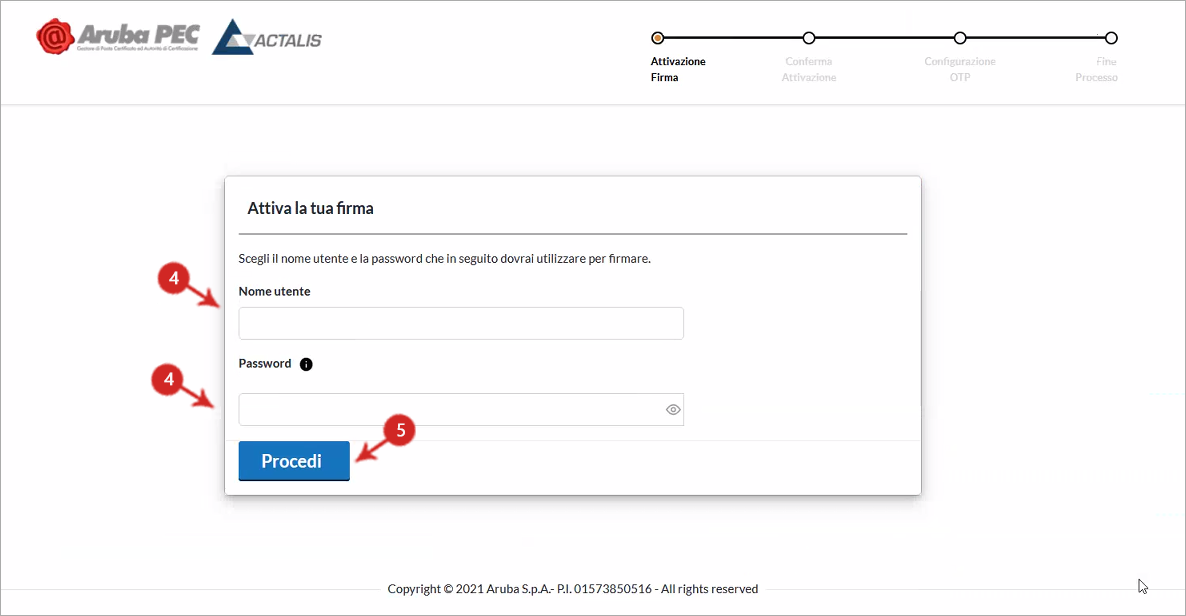
3. Scarica APP OTP ARUBA
Completata la procedura di creazione account, se non l'hai fatto in precedenza accedi allo store del tuo dispositivo mobile e scarica l'APP OTP Aruba.
4. Configurazione APP
Apri l'applicazione Aruba OTP quindi clicca sul pulsante + in alto a destra e crea un nuovo account. Inserisci il Codice di Attivazione, trascrivendolo o scansionando il QR Code, successivamente cliccare su "Procedi"
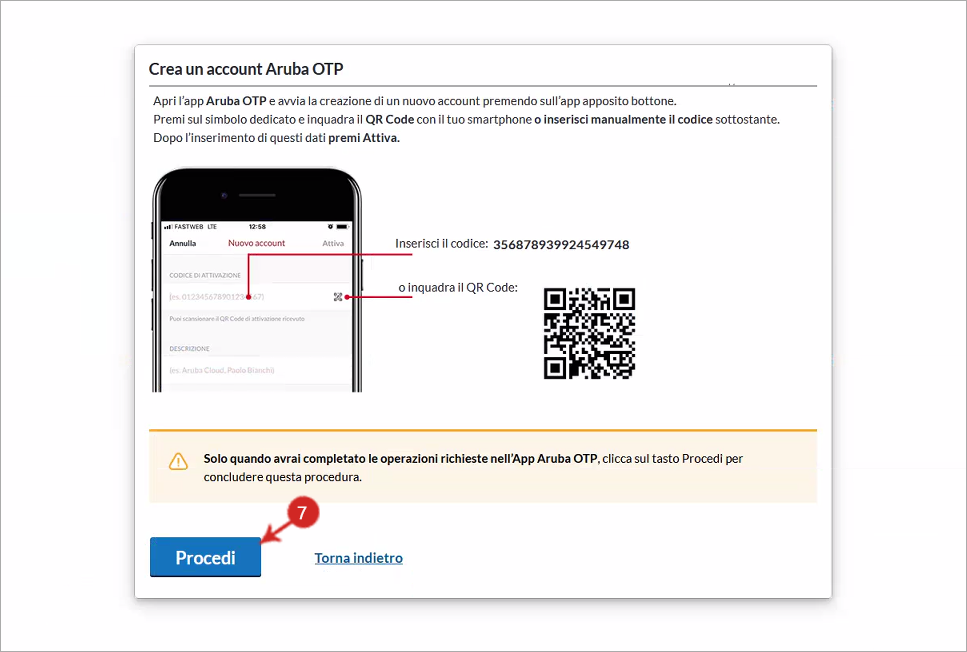
5. Completamento attivazione
Per completare l'attivazione inserisci il codice OTP e clicca su "Conferma":
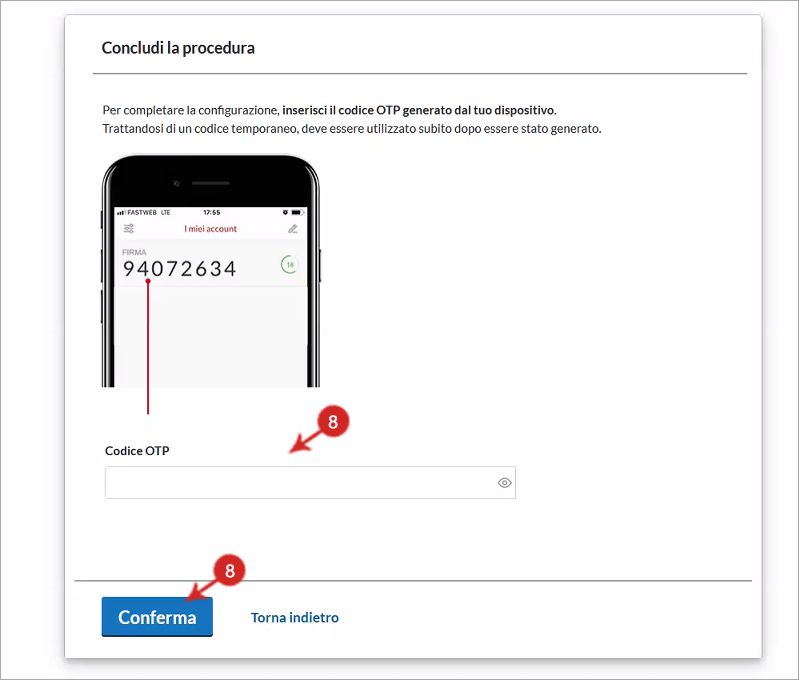
6. Conferma attivazione
Una volta che la configurazione è completata, si visualizza la schermata di conferma e si riceve una email di conferma attivazione all'indirizzo indicato nei Dati titolare al momento dell'ordine.